طريقتان سريعتان للعثور على كلمة مرور WiFi على جهاز Mac (خطوة بخطوة)
‘مرحبًا ، هل يمكنني الحصول على كلمة مرور Wifi الخاصة بك؟’
‘نعم بالتأكيد ، إنه … أم …’
تبدو مألوفة؟ حسنًا ، إذا كنت مثلي وغالبًا ما تدعو أصدقاءك ، فأنت تعلم أن أول شيء سيسألون عنه ليس مكان الحمام ، ولكن لكلمة مرور WiFi.
في بعض الأحيان ، لديك الكثير من كلمات المرور لتتذكر أنه ببساطة لم يعد هناك مساحة في ذهنك لكلمة مرور Wifi الخاصة بك. عادة ، يمكن العثور على كلمة المرور على ملف Wifi router، ولكن هذا يتطلب غالبًا الحفر في تلك الزاوية المخفية المتربة للعثور على الجهاز.
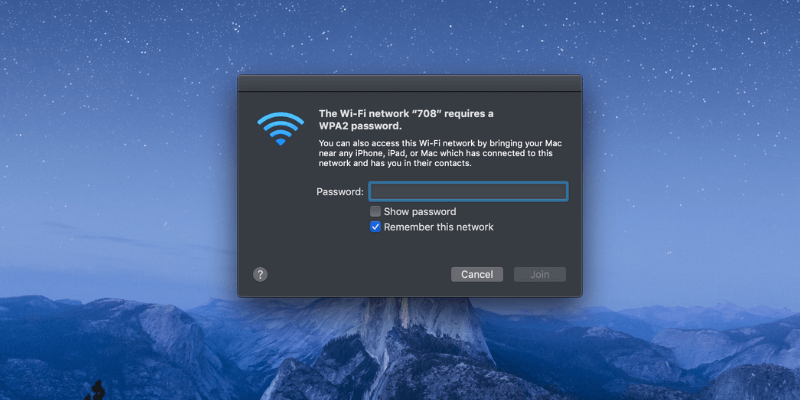
حسنا خمن ماذا؟ اليوم ، سأوضح لك طريقتين للعثور على كلمة مرور Wifi على جهاز Mac الخاص بك دون الزحف أسفل مكتبك للبحث عن جهاز التوجيه.
ملاحظة: هذا الدليل مخصص لمستخدمي Mac. إذا كنت تستخدم جهاز كمبيوتر ، فراجع كيفية عرض كلمة مرور Wi-Fi المحفوظة على Windows. بعض لقطات الشاشة أدناه غير واضحة لغرض الخصوصية.
جدول المحتويات
الطريقة الأولى: الوصول إلى سلسلة المفاتيح على جهاز Mac
Keychain Access هو تطبيق macOS يخزن جميع كلمات المرور الخاصة بك حتى لا تضطر إلى تذكرها. إذا كنت تعرف كلمة مرور مسؤول Mac ، فيمكنك عرض كلمة مرور Wifi الخاصة بك ، والتي يتم تخزينها تلقائيًا في سلسلة مفاتيح.
الخطوة 1: قم بتشغيل Keychain.
أولاً ، افتح تطبيق Keychain. يمكنك إطلاقه من خلال ضوء كشاف بحث.
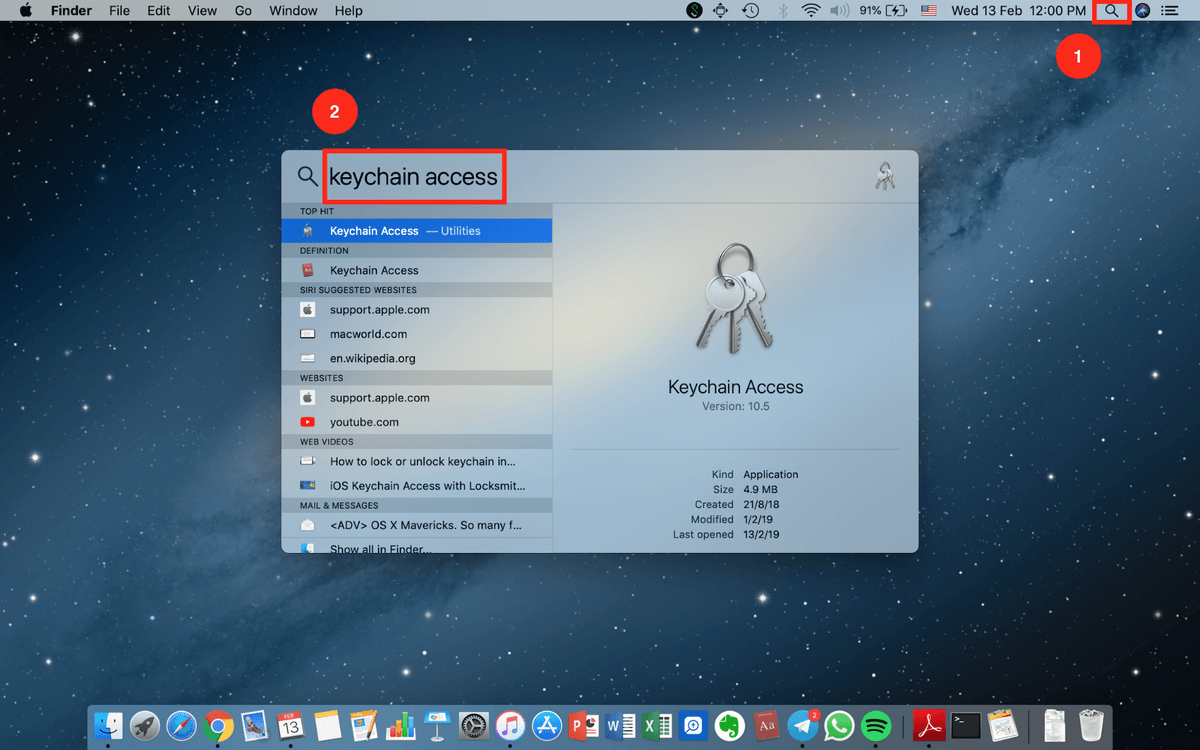
الخطوة 2: اذهب إلى كلمات المرور.
انقر على نظام، ثم انقر فوق كلمات السر تحت الفئات.
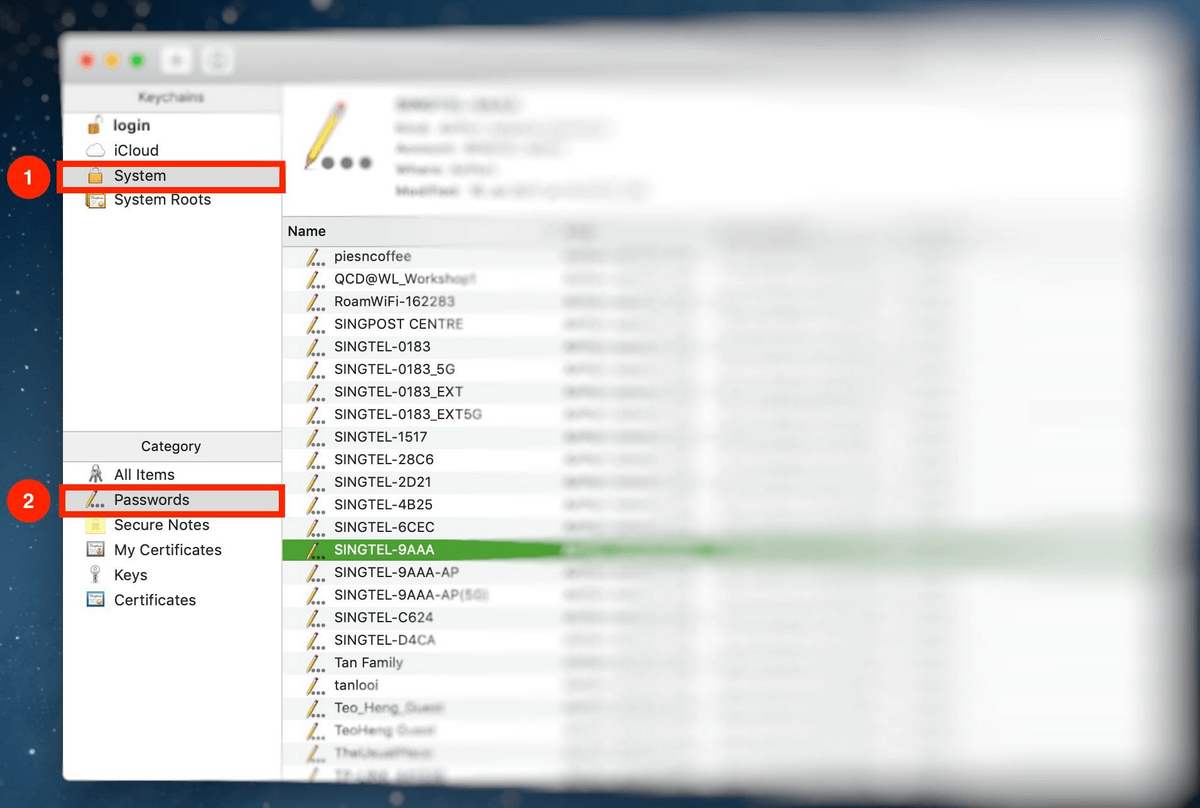
حدد اسم الشبكة التي تريد الوصول إليها وافتحها.
الخطوة 3: انقر فوق إظهار كلمة المرور.
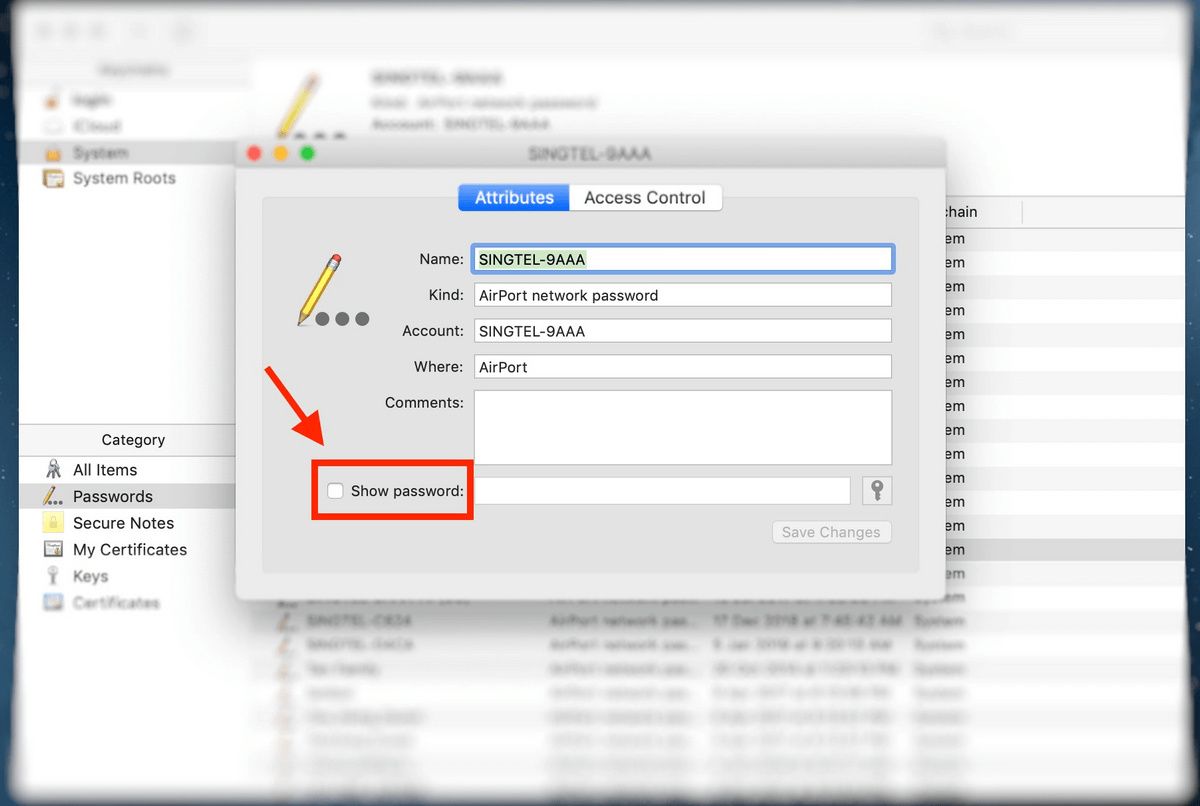
الخطوة 4: المصادقة.
سيُطلب منك المصادقة. ما عليك سوى ملء اسم المستخدم وكلمة المرور الخاصين بك.
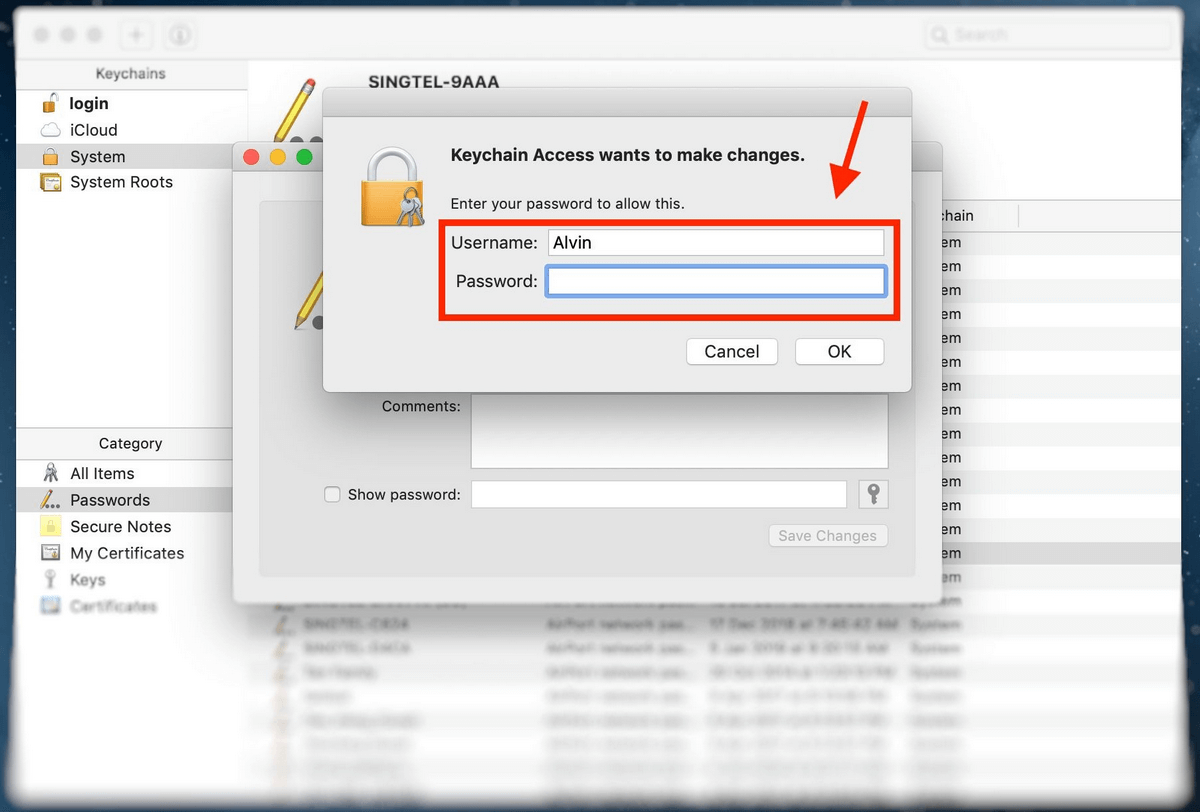
إذا لم تكن متأكدًا من اسم المستخدم الخاص بك ، فيمكنك تحديد موقعه بالنقر فوق رمز Apple في الجزء العلوي الأيسر من شاشتك.
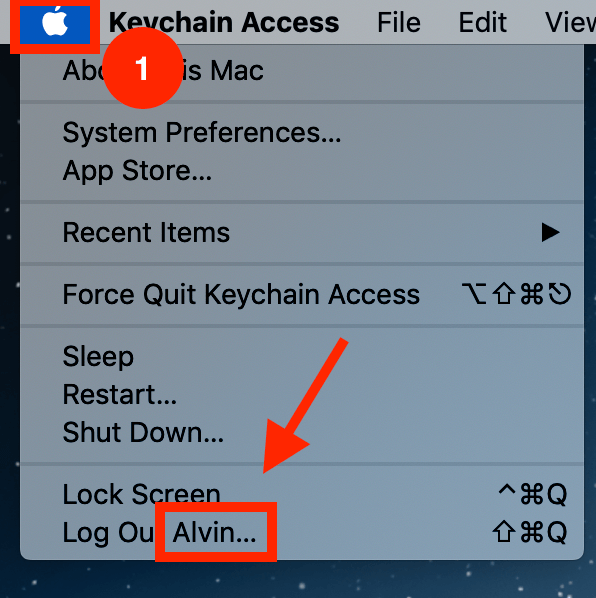
الخطوة 5: عرض وإظهار كلمة المرور.
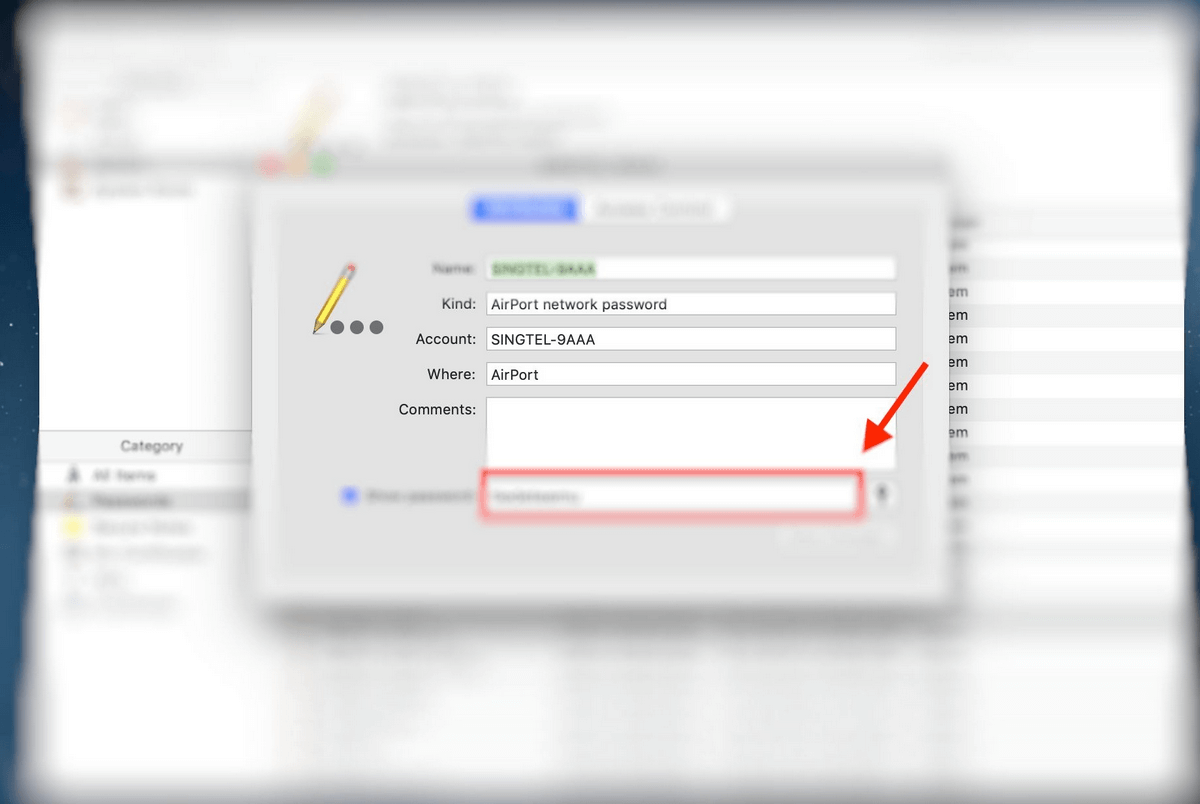
يمكن عرض كلمة المرور الخاصة بك في المربع الموجود بجوار زر ‘إظهار كلمة المرور’.
الطريقة 2: Terminal على Mac
محطة هو تطبيق مضمن على جهاز Mac الخاص بك يسمح لك بالتحكم في جهاز Mac الخاص بك باستخدام موجهات الأوامر. هذه الطريقة مخصصة لمن يفضلون حلاً مباشرًا ويعرفون الاسم الدقيق لشبكة Wifi المعنية.
الخطوة 1: قم بتشغيل Terminal.
أولاً ، قم بتشغيل Terminal باستخدام أضواء البحث.
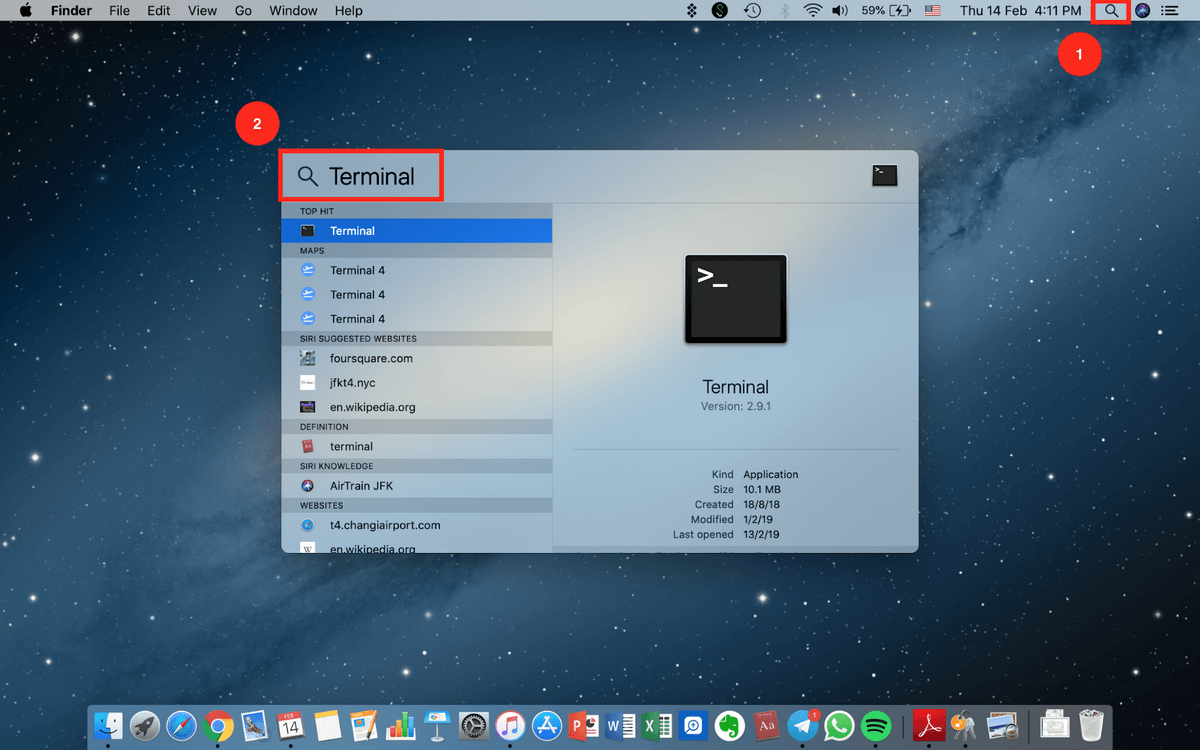
الخطوة 2: اكتب الأمر.
أدخل الأمر التالي:
الأمن البحث العام كلمة السر-ga WIFI NAME | grep ‘كلمة المرور:’
استبدل قسم WIFI NAME بالاسم الدقيق للشبكة التي تريد كلمة المرور الخاصة بها.
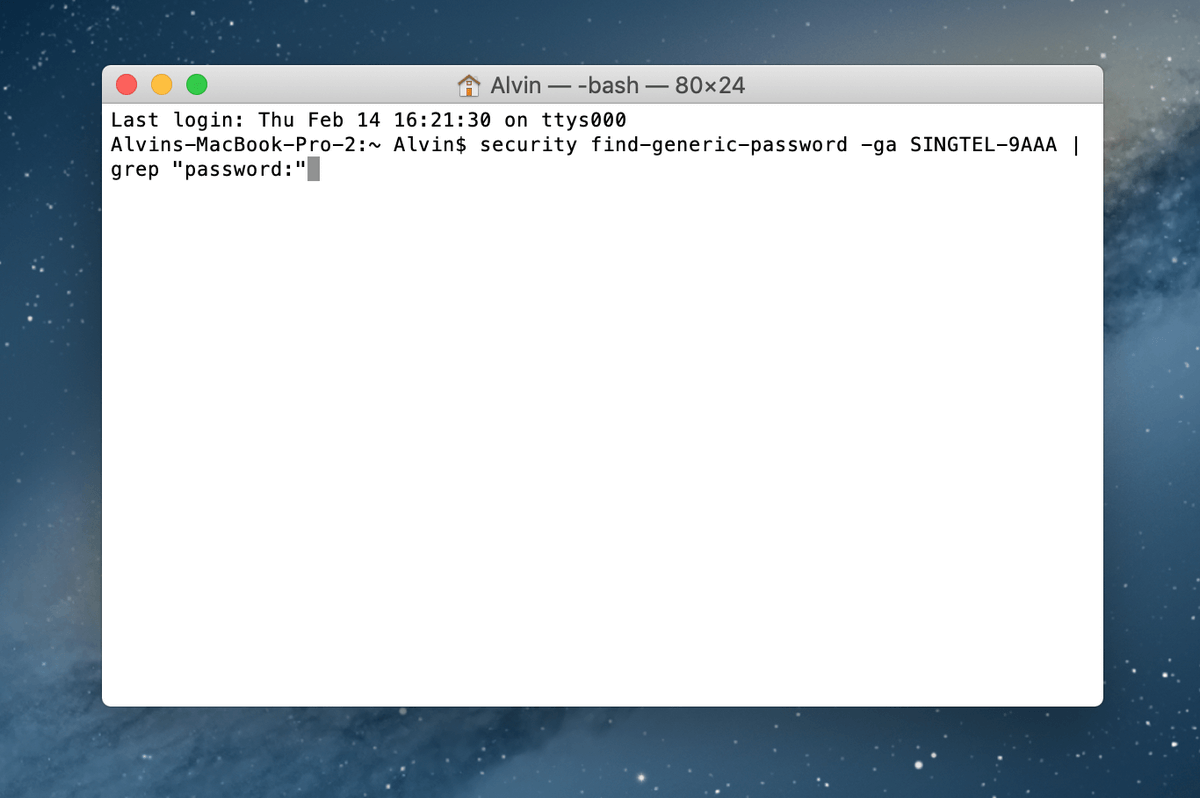
الخطوة 3: المصادقة.
بمجرد إدخال الأمر بشكل صحيح ، سيُطلب منك إدخال اسم المستخدم وكلمة المرور.
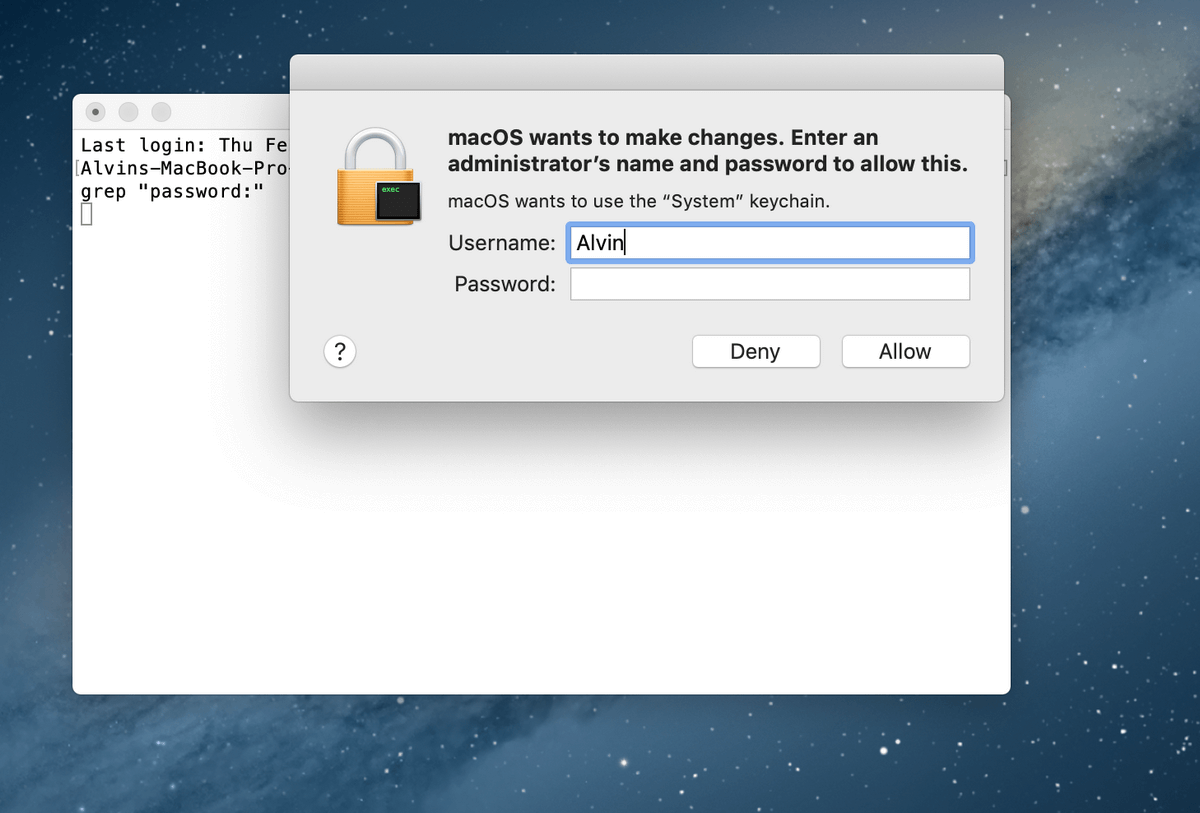
كما ذكرنا سابقًا ، إذا لم تكن متأكدًا من اسم المستخدم الخاص بك ، فما عليك سوى النقر فوق رمز Apple في الزاوية العلوية اليسرى من شاشتك.
الخطوة 4: تظهر كلمة المرور.
بعد المصادقة ، ستظهر كلمة مرورك أسفل الأمر الذي أدخلته مسبقًا.
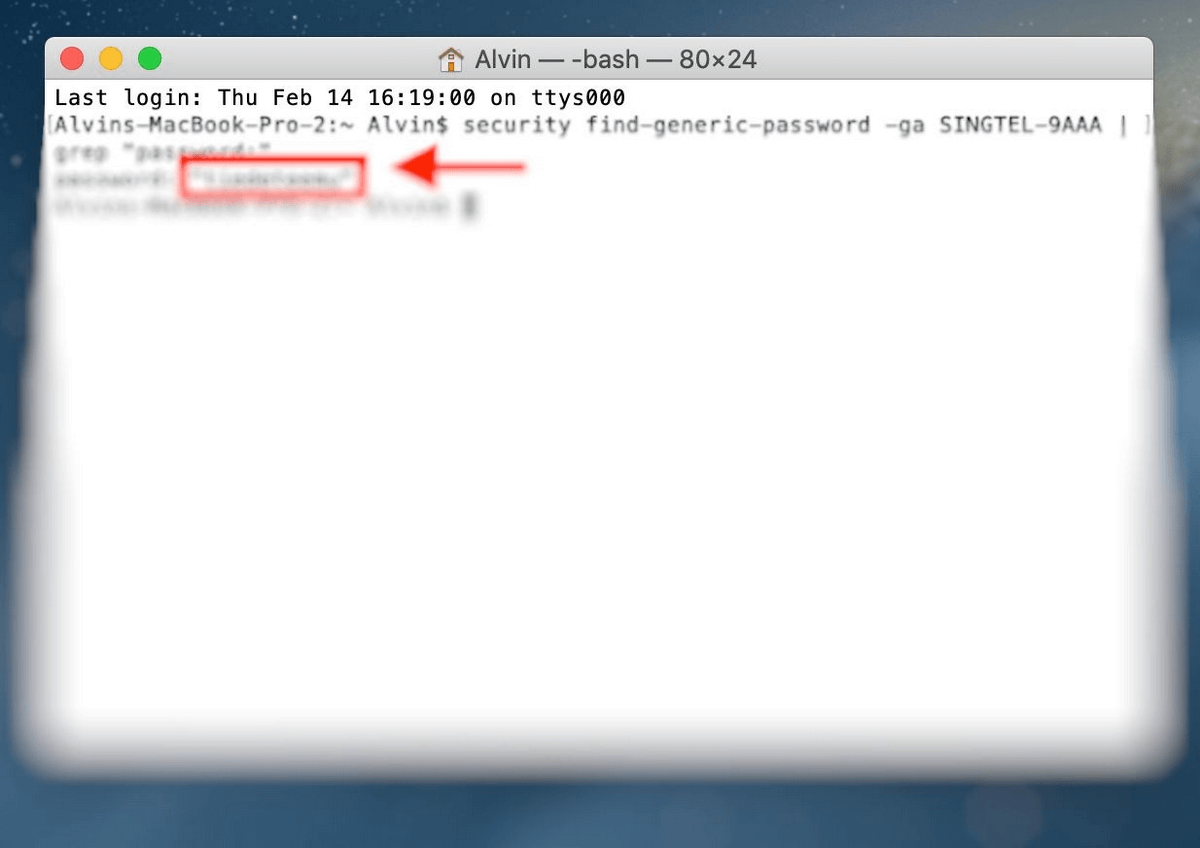
الآن ، لم تعد مضطرًا للمشي لمسافات طويلة إلى جهاز التوجيه.
تلميح: استخدم مدير كلمات المرور
إذا وجدت نفسك تنسى كلمة مرور Wifi طوال الوقت ، وحتى الطريقتان المذكورتان أعلاه تمثلان متاعب ، فإليك توصية:
Use a third-party مدير كلمات مرور Mac!
تتذكر تطبيقات إدارة كلمات المرور التابعة لجهات خارجية كلمات المرور الخاصة بك حتى لا تضطر إلى ذلك. إنه يشبه Keychain ، لكن بعض تطبيقات كلمات المرور تقدم ميزات إضافية لن تجدها في Keychain.
واحد من هذا التطبيق هو 1Password. كما يشير الاسم ، فأنت تحتاج حرفيًا فقط إلى كلمة مرور رئيسية واحدة. يتم تخزين جميع كلمات المرور الأخرى داخله.
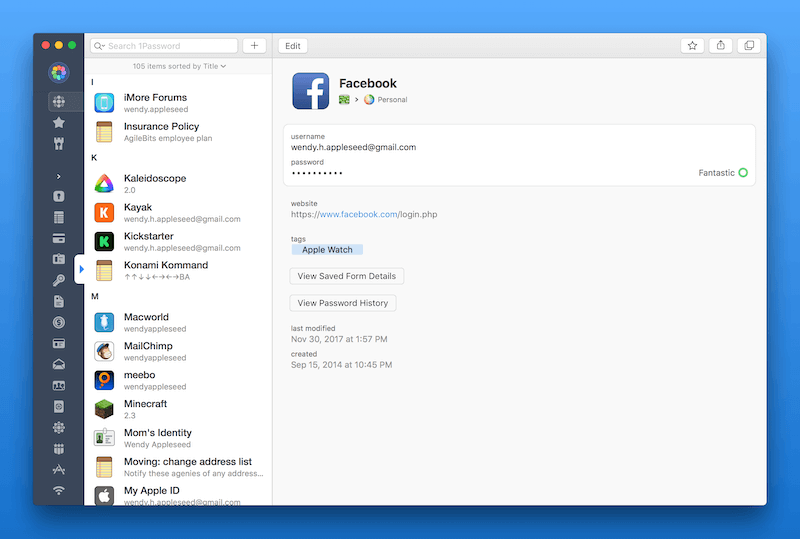
البدائل الجيدة الأخرى التي راجعناها هي LastPass و Dashlane.
هذا كل شئ! آمل أن تكون قد وجدت هذه المقالة مفيدة.
الآن لم تعد مضطرًا إلى الزحف إلى تلك الزاوية المتربة حيث يوجد جهاز توجيه الإنترنت الخاص بك في كل مرة يأتي فيها أصدقاؤك. ما عليك سوى تحديد موقع كلمة المرور يدويًا على جهاز كمبيوتر Mac الخاص بك أو الاستعانة بمصادر خارجية والحصول على برنامج تابع لجهة خارجية للقيام بذلك نيابة عنك.
أحدث المقالات